Win10打开音频管理器的方法
时间:2023-06-29 09:40:31作者:极光下载站人气:3227
很多小伙伴都喜欢使用win10系统,因为Win10不仅功能丰富,并且操作简单、页面简洁。在使用Win10系统的过程中,有的小伙伴想要在电脑中对音频设备进行设置,但却不知道该在哪里打开音频管理器。其实很简单,我们只需要先在电脑中打开控制面板,然后在控制面板中打开硬件和声音选项,再在该选项页面中打开声音选项下的“管理音频设备”选项即可。有的小伙伴可能不清楚具体的操作方法,接下来小编就来和大家分享一下Win10打开音频管理器的方法。
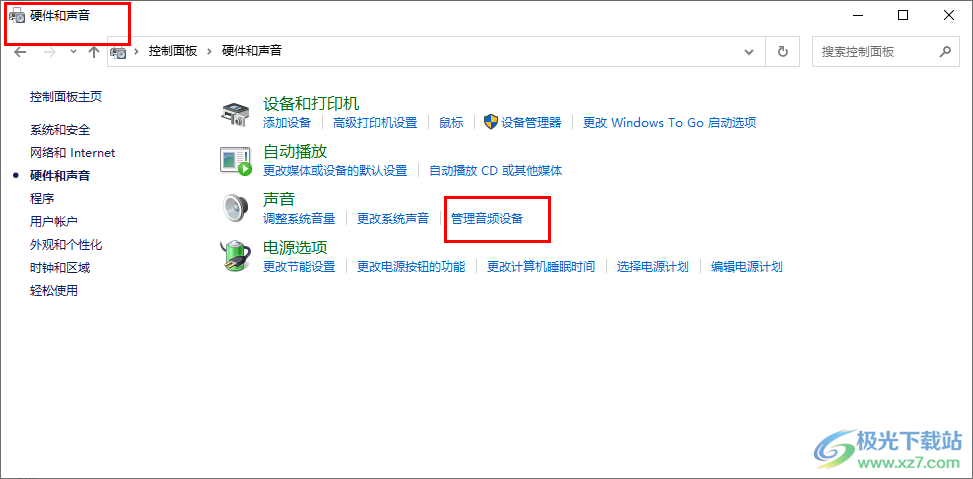
方法步骤
1、第一步,我们在电脑中找到桌面左下角的“开始”图标,点击打开该图标

2、第二步,打开“开始”图标之后,我们在菜单列表中打开“Windows系统”文件,然后在下拉列表中点击打开控制面板选项
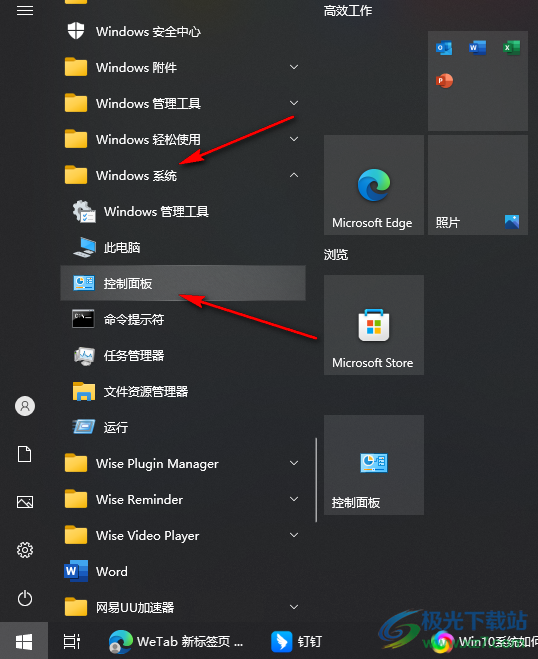
3、第三步,进入控制面板页面之后,我们先将“查看方式”设置为“类别”,然后点击打开“硬件和声音”选项
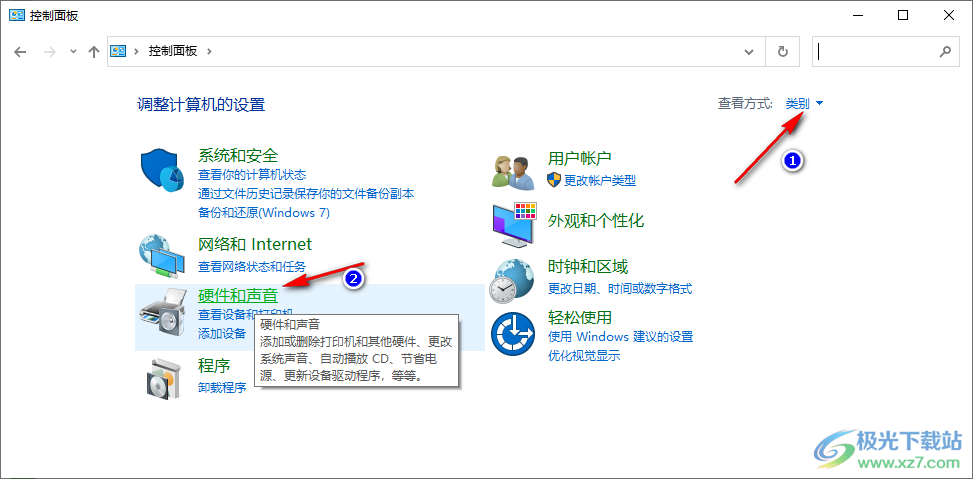
4、第四步,在硬件和声音页面中,我们点击打开“声音”下的“管理音频设备”选项
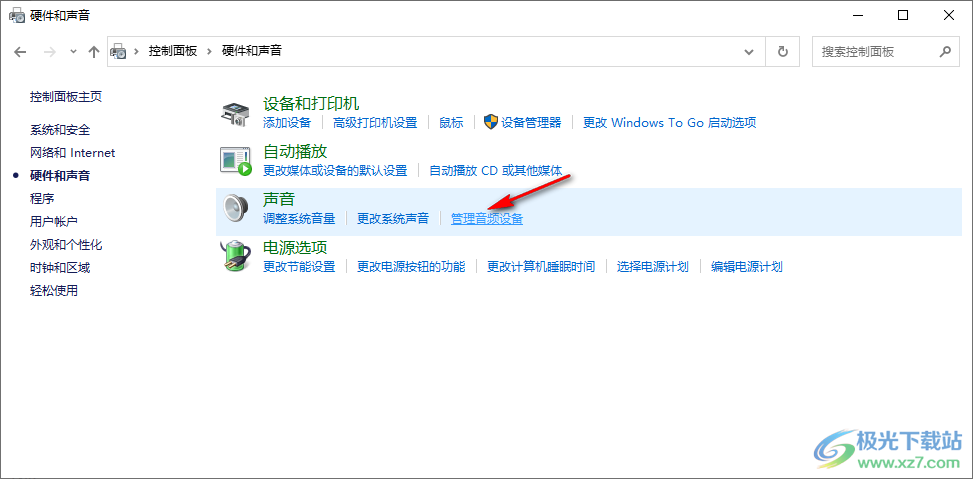
5、第五步,最后在声音页面中,我们就可以对播放设备进行自己需要的设置了
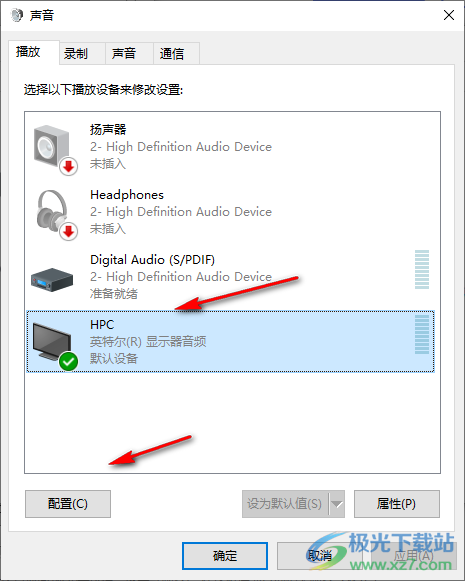
以上就是小编整理总结出的关于Win10打开音频管理器的方法,我们打开电脑中的Windows系统文件夹,然后在下拉列表中打开控制面板,接着在控制面板中打开硬件和声音选项,最后在硬件和声音页面中点击打开管理音频设置选项就可以进入音频管理器页面了,感兴趣的小伙伴快去试试吧。

大小:4.00 GB版本:64位单语言版环境:Win10
- 进入下载
网友评论